第一章軟體啟用與連線下載:
第一節 啟用軟體
如果您所使用的軟體版本為黃金測試版,才需要進行「啟用軟體」這個步驟,假如您使用的軟體版本為本書所
附贈的軟體,則在安裝完成後,直接點選測試版選項,即可以開始進行評估「選擇權168」軟體。以下的說明是針對「黃金正式版」而言,如果手中的軟體版本為測試版,則可以跳過不看本章。
(1) 當完成安裝步驟後,第一次開啟本軟體時,會出現啟用畫面一,如果為正式版,則直接點選「黃金標準版
」,按「下一步」。
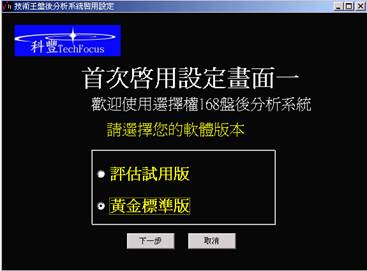
(2) 接下來為使用同意合約書畫面,當仔細看完合約後,並認為沒有問題,點選同意,按下一步。
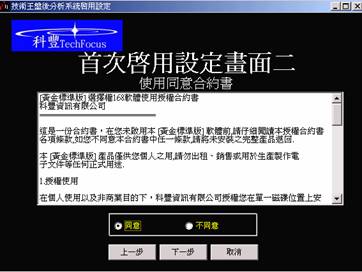
(3) 接下來為授權碼認證畫面,請仔細填好授權碼後按「確定」,如果填寫無誤,將直接進入「選擇權168
」主畫面。

到此為止,您已完成軟體啟用步驟,接下來如果要連線更新每日選擇權收盤行情,則需上網完成產品註冊,
以開啟您個人所屬的下載帳號,其操作方式請看下一節的說明。
第二節 產品上網註冊
(1) 當軟體啟用成功後,如果要連線到本公司更新每日收盤行情時,需上網註冊開啟下載授權帳戶,例如在還
未上網註冊時,當在主選單點選「轉檔」\「自動更新資料」時,會出現權限登入畫面要求您先上網註冊。
(2) 先確定是否已連接上網路,如果已連上網路,請在「立即註冊」地方按一下。

(3) 此時會看到瀏覽器開啟本公司網站的產品註冊畫面。在產品註冊畫面上,把所要註冊的產品序號填好,並
任意填寫8個字以上的使用者帳號及密碼,按「確定」。
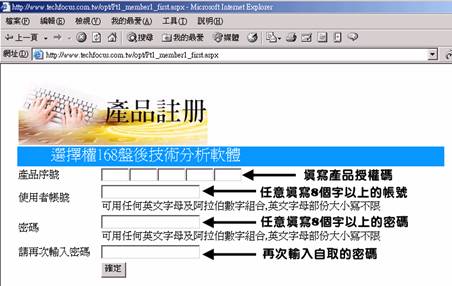
(4) 接下來為註冊資料登入畫面,請正碓的填好每一項資料,以方便日後有使用上的問題,本公司才可以根據
您所登入的資料來與您聯絡。
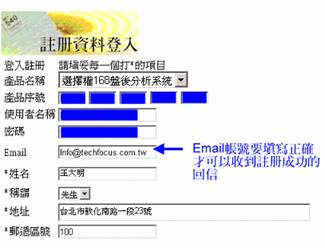
(5) 最後登入成功後則會看到登作成功訊息,並收到一封Email回函,請記下您所登入的使用者帳號及密碼,
以便日後的連線下載作業。
第三節 連線更新收盤行情
當已上網完成產品註冊後,則可以進行連線更新資料了,本系統提供手動更新與自動更新,強烈建議您使用自
動更新的方式,即簡單又不會出錯。
一 自動更新
1. 先檢查是否已經連接上網際網路。
2. 在主選單選「自動更新資料」。
3. 在權限登入畫面輸入使用者代號與密碼,按「登入」。
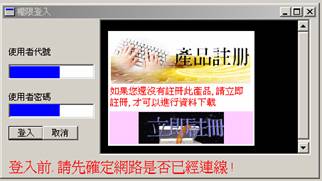
4. 如果登入成功,您會看到登入成功訊息,並告知您是第一次註冊本產品,本軟體只允許您註冊三次,也就
是讓您最多重新安裝三次,如果第四次安裝需與本公司聯絡。
5. 到此為止,您己經連線成功,此時您只要按一下「自動化更新」(共有三站,可以選擇較不忙線的一站更新
資料),系統就會自動更新您的收盤資料,如果本機的收盤日期與當天的收盤日有一段差距,則會花一段時
間,此時請耐心等待,在還沒有更新完成之前,千萬不要關掉畫面,以免收盤資料發生錯誤。

# 再次提醒您,在還沒有更新完成之前,請耐心等待,千萬不要關掉畫面,以免收盤資料發生錯誤。
二 手動更新
有時候發現某收盤日資料有錯時,則需要以手動方式來更新資料,手動方式更新資料,必需先把想要更新的收
盤日資料下載到本機,再把所下載的收盤檔案開啟更新。假設您之前已完成上網註冊手續,而我們要更新
2003/4/3及2003/4/4這二天的資料,其手動更新操作方式如下:
1.在主選單點選「轉檔」/「手動下載資料」。
2.此時可看到權限登入畫面出現,輸入好帳號及密碼後,按登入。

3.接下來,可以看到收盤價資料下載畫面出現,點選好「年」及「月」後按連接,此時可以看到2003年04月
已有的收盤檔案全部列出,本系統提供三個連接站,使用者可以選擇比較不忙線的站台去下載資料。

4.勾選20030403及20030404兩個檔案後,按「下載」。
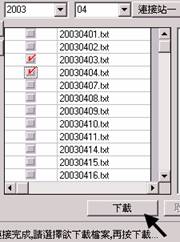
5.當下載完成時,會出現下載完成訊息。
三 資料轉檔
當下載完20030403及20030404兩日收盤資料後,接下來就是要進行檔案更新步驟了:
1.點選「轉檔」/「手動轉檔」,開啟「收盤資料手動更新」畫面。
2.點選好欲載入檔案的日期範圍後按「載入檔案」,此時則可看見20030403及200030404兩日的資料出現在
畫面上。

勾選想更新的日期資料按「轉檔」,此時則可看到系統開始進行資料更新作業,此時請耐心等待,在沒有更新
完成之前,千萬不要關掉畫面,以免收盤資料發生錯誤。 |



